KontrolPackでネットワーク経由でコンピュータを接続/制御

KontrolPackを使えば、ネットワーク内のコンピューターを簡単に制御できます。異なるオペレーティングシステムで稼働しているコンピューターを簡単に接続・管理できます。
ほとんどのLinuxデスクトップ環境に組み込まれているスクリーンショットツールはかなりクールですが、それらすべてに高度な共有機能がありません。撮影したスクリーンショットの自動アップロードなどの機能は標準である必要があります。そのため、代わりにLinuxでスクリーンショットのニーズに合わせてScreenCloudを試してみてください。
ScreenCloudは、さまざまな形式で多くのLinuxディストリビューションで利用できます。現状では、ソースコードは完全にオープンであり、Ubuntu、Debian、およびその他の主流のLinuxディストリビューションでコンパイルできます。このソフトウェアは、Fedoraユーザー向けのRPMShereとSnapストアにもあります。
ガイドのこのセクションでは、さまざまなLinuxOSでScreenCloudを動作させる方法について説明します。Ctrl + Shift + TまたはCtrl + Alt + Tでターミナルを開き、それに従ってセットアップを機能させます。
UbuntuおよびDebianユーザーは、SnapストアからScreenCloudを簡単にインストールできます。ただし、開発者はソースからコードを簡単にコンパイルできるようにしたので、Snapsのファンでない場合は、これが良い方法です。
ビルドプロセスを開始するには、updateコマンドとupgradeコマンドを使用して、LinuxPCが可能な限り最新であることを確認します。更新が必要な場合は、必ず再起動してください。
sudo apt update sudo apt upgrade -y
すべてのアップデートのインストールが完了したら、Aptパッケージマネージャーを使用してScreenCloudの依存関係をシステムにインストールします。
sudo apt install git build-essential cmake qtbase5-dev qtbase5-private-dev libqt5svg5-dev libqt5x11extras5-dev qtmultimedia5-dev qttools5-dev libquazip5-dev python3-dev
次に、UbuntuとDebianが現在のリリースのオペレーティングシステムに搭載していない2つの依存関係をダウンロードする必要があります。
wget https://ftp.br.debian.org/debian/pool/main/p/pythonqt/libpythonqt3.0_3.0-3_amd64.deb wget https://ftp.br.debian.org/debian/pool/main/p/pythonqt/libpythonqt-dev_3.0-3_amd64.deb
次のコマンドで両方のパッケージをインストールします。
sudo dpkg -i * .deb sudo apt install -f
git clone コマンドを使用して、UbuntuシステムにScreenCloudのソースコードをダウンロードします 。
git clone https://github.com/olav-st/screencloud.git
ターミナルセッションをホームディレクトリ(〜)から新しい「screencloud」ディレクトリに移動します。
cd screencloud
mkdirを使用して新しいビルドフォルダーを作成します。
mkdirビルド cdビルド
makeとcmakeを使用してUbuntu / DebianにScreenCloudをコンパイルしてインストールします。
cmake .. 作る sudo make install
ソースからScreenCloudを構築すると問題なく動作するはずです。ただし、コンパイルで問題が発生した場合は、Snapバージョンを確認してください。これは、コードから構築されたリリースと同じくらい優れています。
Archファンなら、ScreenCloudアプリケーションがAURにあることを知って幸せになるでしょう。このアプリをArchUser Repositoryで機能させるには、まずPacmanを使用してGitパッケージとBase-develパッケージをインストールします。
sudo pacman -S gitbase-devel
道のうち基本-develのとGitリポジトリを使用すると、使用gitのクローンTrizen AURヘルパーアプリケーションをダウンロードするためのコマンドを。依存関係のインストールを自動化するため、AURアプリをより簡単に構築するのに役立ちます。Trizenは、なんと14個あるので、ScreenCloudで特に便利です。
git clone https://aur.archlinux.org/trizen.git
cd trizen
makepkg -sri
次のコマンドを使用して、ArchLinuxユーザーリポジトリからTrizenをインストールします。
trizen -S screencloud
RPMSphereソフトウェアリポジトリには、Fedora Linuxユーザーバージョン29および30で利用可能なScreenCloudがあります。ScreenCloudのこのリリースを入手するには、ターミナルウィンドウを開き、dnf コマンドを使用し て即座にインストールします。
29
sudo dnf install https://raw.githubusercontent.com/rpmsphere/x86_64/master/s/screencloud-1.2.0-12.1.x86_64.rpm
30
sudo dnf install https://raw.githubusercontent.com/rpmsphere/x86_64/master/s/screencloud-1.2.0-12.1.x86_64.rpm
残念ながら、OpenSUSEには、ScreenCloudをネイティブRPMファイルとしてインストールする公式の方法がありません。Fedoraの指示に従ってみてください。それ以外の場合は、Snapパッケージを介してScreenCloudをインストールして使用する必要があります。
ScreenCloudはSnapストアで稼働しているため、バイナリリリースがないLinuxディストリビューションを実行している場合は、これが最善の策です。実行するには、SnapdがLinuxPCで動作していることを確認してください。そうでない場合は、ガイドに従ってLinuxでSnapsを有効にする方法を確認してください。
スナップの処理が完了したら、以下のコマンドを使用してScreenCloudをインストールします。
sudo snap install screencloud
ScreenCloudでスクリーンショットを撮るには、Linuxデスクトップでアプリケーションを開くことから始めます。これを行う最も簡単な方法は、Alt + F2を押して、次のコマンドをクイック起動ボックスに書き込むことです。
screencloud
アプリを開くと、アプリがシステムトレイに残り、ショートカットとは何かを説明し、さまざまなオンラインスクリーンショットサービス(Dropbox、Imgur、SFTP、FTP、シェル)を有効にするように指示する簡単なメッセージボックスが表示されます。スクリプト。)Imgurサービス、およびその他の便利なサービスを確認して有効にします。次に、「次へ」をクリックして終了します。
その後、これらのキーボードの組み合わせでスクリーンショットを撮ることができます。
ホットキーの1つを押して、スクリーンショットを撮ります。するとすぐにウィンドウが表示されます。次に、「Imgur」またはメニューの他のオプションを選択することで、インターネットにアップロードするように指示できます。
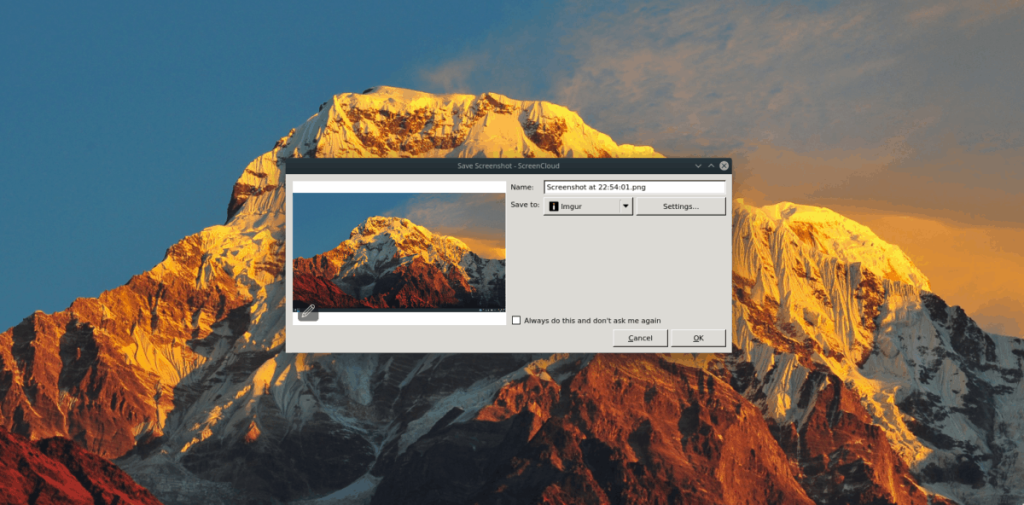
KontrolPackを使えば、ネットワーク内のコンピューターを簡単に制御できます。異なるオペレーティングシステムで稼働しているコンピューターを簡単に接続・管理できます。
繰り返しのタスクを自動で実行したいですか?手動でボタンを何度もクリックする代わりに、アプリケーションが
iDownloadeは、BBCのiPlayerサービスからDRMフリーのコンテンツをダウンロードできるクロスプラットフォームツールです。.mov形式の動画もダウンロードできます。
Outlook 2010の機能についてはこれまで詳細に取り上げてきましたが、2010年6月までにリリースされないため、Thunderbird 3について見ていきましょう。
たまには休憩も必要です。面白いゲームを探しているなら、Flight Gearを試してみてください。無料のマルチプラットフォームオープンソースゲームです。
MP3 Diagsは、音楽オーディオコレクションの問題を解決するための究極のツールです。mp3ファイルに適切なタグを付けたり、アルバムカバーアートを追加したり、VBRを修正したりできます。
Google Waveと同様に、Google Voiceも世界中で大きな話題を呼んでいます。Googleはコミュニケーション方法を変えることを目指しており、
Flickrユーザーが高画質で写真をダウンロードできるツールはたくさんありますが、Flickrのお気に入りをダウンロードする方法はありますか?最近、
サンプリングとは何でしょうか?Wikipediaによると、「サンプリングとは、一つの録音から一部、つまりサンプルを取り出し、それを楽器や音楽として再利用する行為です。
Googleサイトは、Googleのサーバー上でウェブサイトをホストできるGoogleのサービスです。しかし、一つ問題があります。それは、バックアップのための組み込みオプションがないことです。



![FlightGear Flight Simulatorを無料でダウンロード[楽しもう] FlightGear Flight Simulatorを無料でダウンロード[楽しもう]](https://tips.webtech360.com/resources8/r252/image-7634-0829093738400.jpg)




